Auto CAD 2014中文版实用教程14
- 格式:ppt
- 大小:1.13 MB
- 文档页数:37

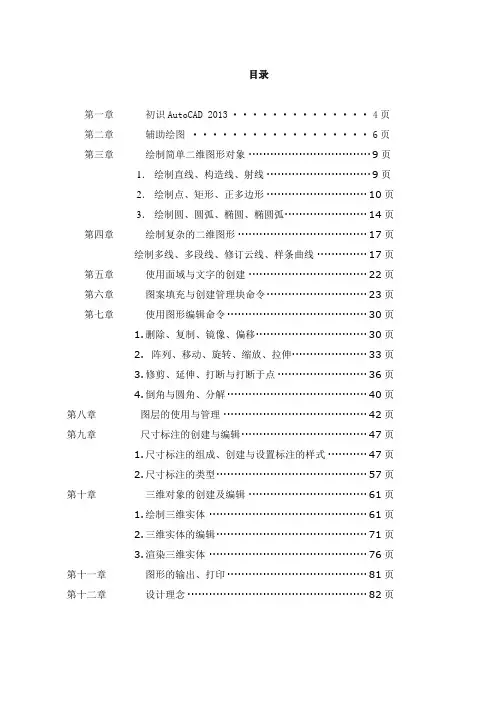
目录第一章初识AutoCAD 2013 ··············4页第二章辅助绘图··················6页第三章绘制简单二维图形对象 ··································9页1.绘制直线、构造线、射线 ·····························9页2.绘制点、矩形、正多边形 ····························10页3.绘制圆、圆弧、椭圆、椭圆弧·······················14页第四章绘制复杂的二维图形····································17页绘制多线、多段线、修订云线、样条曲线 ··············17页第五章使用面域与文字的创建 ·································22页第六章图案填充与创建管理块命令····························23页第七章使用图形编辑命令·······································30页1.删除、复制、镜像、偏移·······························30页2.阵列、移动、旋转、缩放、拉伸·····················33页3.修剪、延伸、打断与打断于点·························36页4.倒角与圆角、分解·······································40页第八章图层的使用与管理 ········································42页第九章尺寸标注的创建与编辑···································47页1.尺寸标注的组成、创建与设置标注的样式···········47页2.尺寸标注的类型··········································57页第十章三维对象的创建及编辑 ·································61页1.绘制三维实体 ············································61页2.三维实体的编辑··········································71页3.渲染三维实体 ············································76页第十一章图形的输出、打印·······································81页第十二章设计理念··················································82页前言Auto CAD是由美国Autodesk公司开发的专门用于计算机绘图设计的软件,Auto CAD的绘图功能、三维绘图功能非常强大,可以绘制出逼真的模型,目前Auto CAD己经广泛应用于机械、建筑、电子、航天和水利等工程领域。

第1章 AutoCAD 2014轻松入门内容概述:本章我们将介绍辅助绘图软件AutoCAD 2014。
通过对本章内容的学习,读者能够对AutoCAD 2014的界面有一个初步地了解,能够执行基本的文件操作,还能掌握图形的控制操作,从而为今后深入学习奠定良好的基础。
知识要点:AutoCAD 2014工作界面; 图形文件的基本操作;图形的基本控制;1.1 AutoCAD 2014工作界面AutoCAD 是由美国Autodesk (欧特克)公司于二十世纪八十年代开发的通用型计算机辅助绘图软件。
与传统的手工绘图相比,使用AutoCAD 绘图速度更快、精度更高,因此深受广大工程技术人员的欢迎。
AutoCAD 已经广泛应用于航空航天、造船、建筑、机械、电子、化工、轻纺等多个领域,且取得了丰硕的成果和巨大的经济效益。
1.1.1 启动AutoCAD 2014随着AutoCAD 软件的不断升级,现已发展到AutoCAD 2014。
与之前的版本相比,AutoCAD 2014不但界面布局更加简洁、操作更加简便,而且融入了世界领先的二维和三维设计技术,方便用户在三维环境中更快地实现文档编辑。
强大的编程工具盒以及数以千计的插件,可使用户能够根据特定的需求定制出一套属于自己的AutoCAD 。
与其他应用软件一样,AutoCAD 2014也要经过一个启动操作,以进入其工作界面。
启动AutoCAD 2014有以下3种方法:使用桌面快捷方式启动。
在完成安装AutoCAD 2014之后,安装程序会在桌面上自动创建一个快捷图标,双击该图标即可启动AutoCAD 2014。
使用菜单命令启动。
单击“开始”|“所有程序”|Autodesk|AutoCAD 2014-Simplified Chinese|AutoCAD 2014命令,即可启动AutoCAD 2014。
双击计算机中保存的AutoCAD 文件,系统将启动AutoCAD 2014,同时打开该文件。
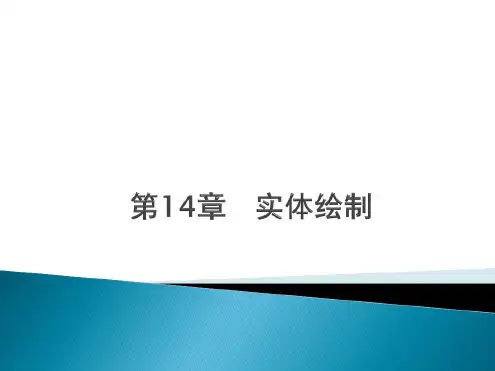
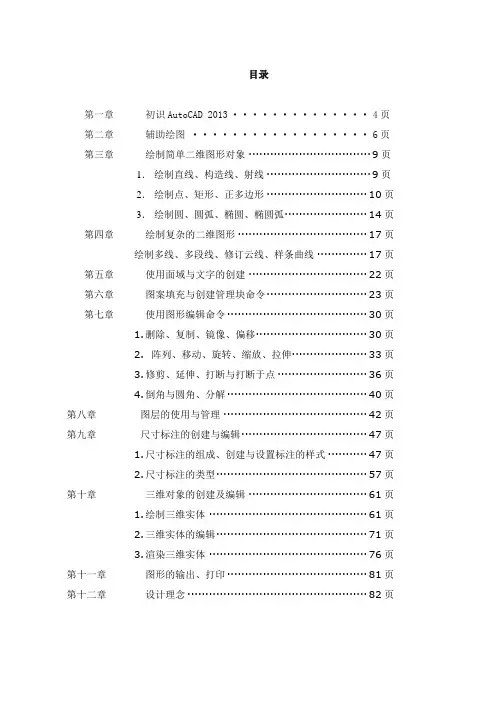
目录第一章初识AutoCAD 2013 ··············4页第二章辅助绘图··················6页第三章绘制简单二维图形对象 ··································9页1.绘制直线、构造线、射线 ·····························9页2.绘制点、矩形、正多边形 ····························10页3.绘制圆、圆弧、椭圆、椭圆弧·······················14页第四章绘制复杂的二维图形····································17页绘制多线、多段线、修订云线、样条曲线 ··············17页第五章使用面域与文字的创建 ·································22页第六章图案填充与创建管理块命令····························23页第七章使用图形编辑命令·······································30页1.删除、复制、镜像、偏移·······························30页2.阵列、移动、旋转、缩放、拉伸·····················33页3.修剪、延伸、打断与打断于点·························36页4.倒角与圆角、分解·······································40页第八章图层的使用与管理 ········································42页第九章尺寸标注的创建与编辑···································47页1.尺寸标注的组成、创建与设置标注的样式···········47页2.尺寸标注的类型··········································57页第十章三维对象的创建及编辑 ·································61页1.绘制三维实体 ············································61页2.三维实体的编辑··········································71页3.渲染三维实体 ············································76页第十一章图形的输出、打印·······································81页第十二章设计理念··················································82页前言Auto CAD是由美国Autodesk公司开发的专门用于计算机绘图设计的软件,Auto CAD的绘图功能、三维绘图功能非常强大,可以绘制出逼真的模型,目前Auto CAD己经广泛应用于机械、建筑、电子、航天和水利等工程领域。
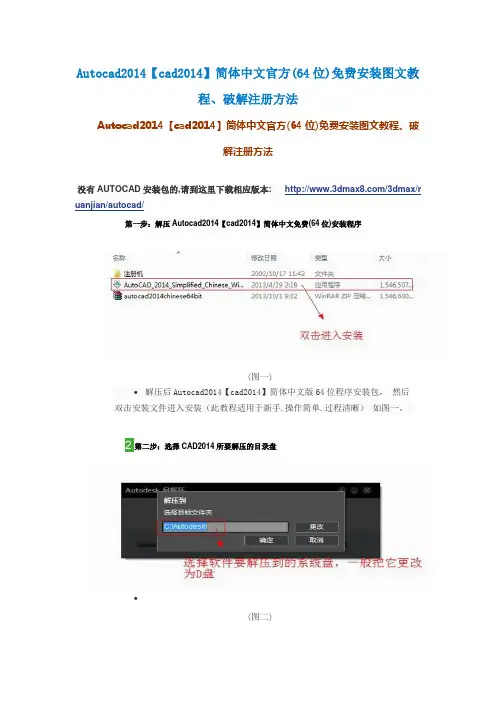
Autocad2014【cad2014】简体中文官方(64位)免费安装图文教程、破解注册方法Autocad2014【cad2014】简体中文官方(64位)免费安装图文教程、破解注册方法没有AUTOCAD安装包的,请到这里下载相应版本: /3dmax/r uanjian/autocad/第一步:解压Autocad2014【cad2014】简体中文免费(64位)安装程序(图一)•解压后Autocad2014【cad2014】简体中文版64位程序安装包,然后双击安装文件进入安装(此教程适用于新手.操作简单.过程清晰)如图一。
2第二步:选择CAD2014所要解压的目录盘•(图二)•建议安装在D盘点击“更改”可以选择目录盘当然也可以就安装在C 盘,我们这里就解压到C:\Autodesk\ 如图二。
3第三步:正式进入CAD2014 64位中文版的安装•(图三)•点击安装进入下一步如图三。
4第四步:CAD2014 许可协议的设置•(图四)•在协议界面中,我看在国家或地区中选择CHINA,然后认真阅读一下协议,看完协议过后,选择右下角的“我同意”勾选框,最后点击下一步按钮。
如图四。
5第五步:CAD2014 产品信息的设置与输入•(图五)•在产品信息的输入界面,我们在产品语言这一栏中选择“中文(简体)”,许可类型这里我们选择单机,产品信息这里就很重要了,要输入序列号和产品密钥。
这个我们从注册机中来获取,详细看下一步操作。
如图五。
6第六步:找到注册机并打开•(图六)•在我们下载的CAD文件中找到注册机这个文件夹打开“安装说明TXT”文档如图六。
7第七步:在安装说明里面找到“安装序列号”和“密匙”•(图七)•图中序列号有3个任选其一就可以了如图七。
8第八步:输入“序列号”和“密匙”•(图八)•把“序列号”和“密匙”粘贴复制到我的产品信息里面。
然后点击下一步如图八。
9第九步:CAD的插件和它的安装目录•(图九)cad2014【Autocad2014】注册机下载界面语言:简体中文版软件大小:301 KB运行环境:Win2003,WinXP,Win2000,Win9X,Win7运行支持:32位/ 64位安装说明:1. 启动安装Autodesk AutoCAD 20142. 输入安装序列号:666-69696969, 667-98989898, 400-454545453. 输入密匙:001F14. 完成安装.32位系统请运行:xf-adsk32.exe注册机。

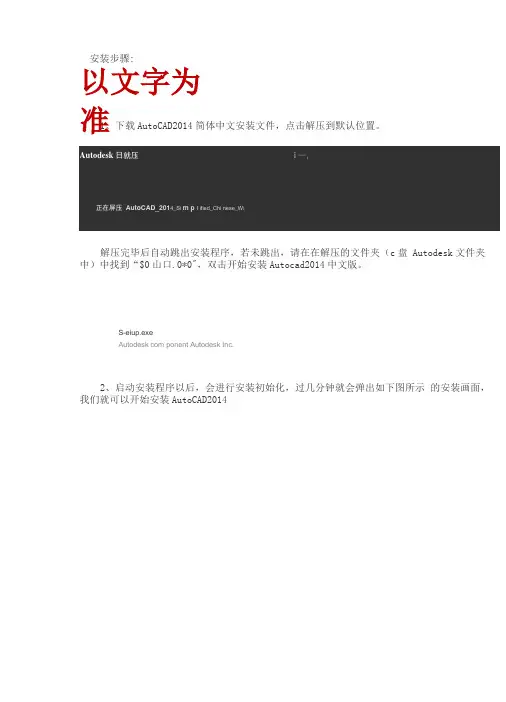
1、下载AutoCAD2014简体中文安装文件,点击解压到默认位置。
解压完毕后自动跳出安装程序,若未跳出,请在在解压的文件夹(c 盘 Autodesk 文件夹中)中找到“$0山口.0*0",双击开始安装Autocad2014中文版。
S-eiup.exeAutodesk com ponent Autodesk Inc.2、启动安装程序以后,会进行安装初始化,过几分钟就会弹出如下图所示 的安装画面,我们就可以开始安装AutoCAD2014安装步骤: 以文字为准3、接受许可协议4、选择许可证类型并输入产品信息,输入序列号及产品密匙(序列号: 111-11111111 产品密匙:001F1)5、自定义安装路径并选择配置文件注意:安装配置文件保持默认即可不要更改,安装路径则可自行选择(建议将c 改成d,其他不要动)6、开始安装AutoCAD2014,注意这一步的安装时间较长。
\ Autodesk® AutoCAD® 2014AUTODESK* AUTOCAD- 014 A AUTODESK.Autodesk® AutoCADe 2014诙~一二超亲8个,总15个产品经凝三芽|乡旃妄守|自述V Autodesk® AutoCAD® 20L47、点击完成后桌面上会有三个图标,点击“AutoCAD 2014 -简体中文 (Simplified Chinese)” 打开程序。
鸣3但事晶患已成功安装选定的产品.请直看任何产品信息警告,啮 / Autodesk® AutoCAD* 2014将助Autocue 软僧强大的互联式设计工局,如蚯档处出重并了孱三雄然食.4 Autodesk® ReCap在更能般的冷的地+可觇化.清铺出织实景融整掂./ Exchange App Manager达画上叫 Aug 的 ,,.茴坨EKdisg 海目^的图巳 西v* Exchange Featured Apps 插件诙短件向功能区施加一千选国卡1■用于呈同■服的镂值的应用程序,1掴荐)AUTODESK 1 AUTOCAD1 1 i AUTODESK.之述 5H5fe8、初始化后会出现,Autodesk许可对话框M t 口dusk 许可心AUTODESK.在隘芭而十人岩皇短护病”的皈K与直出的取利件我们的义指落在育始使用本产品前先阅读flur眄帽后斛比琴.卡®lBl«^W7kuiod«k BS起声明飞包括设出明中新球的鹿JS转售j中的ii述越K理的十人体晶.岳齿司的许可笆M3可能己连二士四支皇为•史臣许可反星,爆隹型后rff黑白社发至用三刊互瑞凭号犀B.i品要用量电柝.以至盟记”可松原云砰尼含司的身用总费.若有三件三弟,诺套忌忠巧皆尊质,芨同意“Autodesk许可”对话框,选择激活选项,如图所示:请激活您的产品 处”“18注意:若点击激活后出现序列号无效,则X 掉此页面再次点击一下激活。
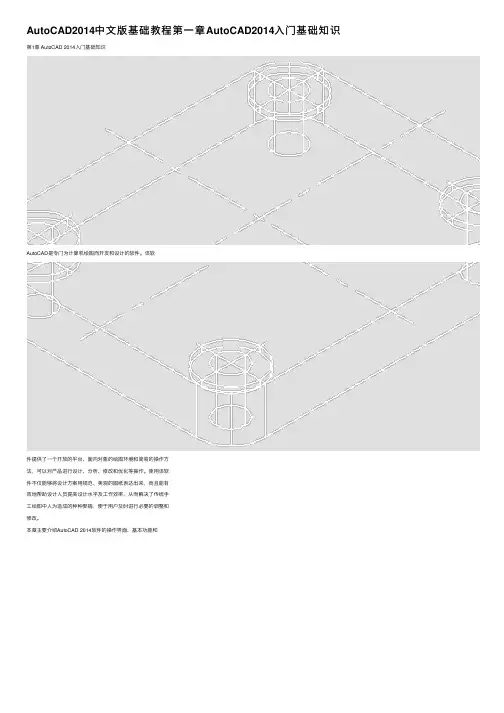
AutoCAD2014中⽂版基础教程第⼀章AutoCAD2014⼊门基础知识第1章 AutoCAD 2014⼊门基础知识AutoCAD是专门为计算机绘图⽽开发和设计的软件。
该软件提供了⼀个开放的平台、⾯向对象的绘图环境和简易的操作⽅法,可以对产品进⾏设计、分析、修改和优化等操作。
使⽤该软件不仅能够将设计⽅案⽤规范、美观的图纸表达出来,⽽且能有效地帮助设计⼈员提⾼设计⽔平及⼯作效率,从⽽解决了传统⼿⼯绘图中⼈为造成的种种弊端,便于⽤户及时进⾏必要的调整和修改。
本章主要介绍AutoCAD 2014软件的操作界⾯、基本功能和部分新增功能,并详细介绍绘图环境设置的相关⽅法,以及⽂件管理和图形的精确控制设置等操作⽅法和技巧。
本章学习⽬的:熟悉AutoCAD 2014软件的基本功能和新增功能。
熟悉AutoCAD 2014软件的操作界⾯。
掌握绘图环境的设置⽅法。
掌握管理图形⽂件的相关⽅法。
掌握绘图控制的基本⽅法。
1.1 AutoCAD功能概述使⽤AutoCAD软件绘制的⼆维和三维图形,在⼯程设计、⽣产制造和技术交流中起着不可替代的重要作⽤。
⽽最新推出的AutoCAD 2014在其原有版本的基础上,做了较⼤的改动,使其功能⽇益完善起来。
另外,该软件的操作界⾯和细节功能更加⼈性化,在运⾏速度和数据共享等⽅⾯都有较⼤地增强,便于设计者快捷⽽准确地完成设计任务。
1.绘制与编辑图形在AutoCAD软件的【草图与注释】⼯作空间下,【常⽤】选项卡中包含有各种绘图⼯具和辅助编辑⼯具。
利⽤这些⼯具可以绘制各种⼆维图形,效果如图1-1所⽰。
在【三维建模】⼯作空间中,可以利⽤【常⽤】选项卡中各个选项板上的⼯具快速创建三维实体模型和⽹格曲⾯,效果如图1-2所⽰。
在⼯程设计中,为了⽅便查看图形的机构特征,也常常使⽤轴测图来描述物体。
轴测图是⼀种以⼆维绘图技术来模拟三维对象、沿特定视点产⽣的三维平⾏投影效果,但其绘制⽅法与⼆维图形有所不同。


Autocad2014简体中文官方(64位)免费安装图文教程江苏建筑职业技术学院计算机中心朱鸿博整理注:不足之处,望大家谅解,仅供学习使用,不得用于商业!Autocad2014【cad2014】简体中文官方(64位)免费介绍AutoCAD2014,简称cad2014,是Autodesk公司继AutoCAD 2013之后发布的又一大作。
发布时间2013年3月,cad2013大家可能还没熟练地操作,cad2014就已经发布了,新版本体积相当庞大,新增了不少功能。
CAD2014新增了许多特性,比如win8触屏操作,文件格式命行增强,现实场景中建模等等,本页提供是的AutoCAD2014简体中文版下载。
下面我们来看看AutoCAD2014简体中文版特点:1,及时的社会化互交设计功能,你可以在2014里使用及时通讯功能工具,这样就可以把自己设计的图形图块通过网络互交的方式,交换设计方案。
2,提供支持win8系统的触屏操作。
Autocad2014[cad2014]简体中文(64位)官方免费下载的安装注意步骤:1、安装Auto CAD 20142、输入序列号666-69696969安装。
3、输入产品密匙为001F14、安装完成后,启动Cad20145、点击激活,勾选同意协议.6、在激活界面中选择“我拥有一个Autodesk激活码”。
7、启动对应版本的XFORCE Keygen 32bits 或64bits注册机。
8、先粘贴激活界面的申请号至注册机中的Request中,9、先点击MEm patch按钮,然后再点击Generate算出激活码10、最后复制Activation中的激活码至“输入激活码”栏中,并点击下一步完成激活。
这样就完成了CAD2014的注册了。
如果具体安装过程还是不清楚,请查看本站提供的CAD2014安装教程。
Autocad2014【cad2014】简体中文官方(64位)免费安装图文教程、破解注册方法(图一)解压后Autocad2014【cad2014】简体中文版64位程序安装包,然后双击安装文件进入安装(此教程适用于新手.操作简单.过程清晰)如图一。
AutoCAD 2014简体中文版安装、激活图文教程AutoDesk公司一个惯性,前一年上半年内发布下一年年号版本的AutoCAD产品,AutoCAD2014也不例外。
在AutoCAD2013还未普及的情况下,官方又推出了AutoCAD2014中文正式版。
喜欢用草图大师作图的人可以试下,CAD2014已经支持Sketch Up软件存取的SKP格式的图形而且还可继承SKP格式文件已经附的材质。
SKP格式的图形过去须在Sketch Up软件中转换为DWG文件,方能调入CAD去重新附材质,而SKP图是网格所组成的,“块”状太多,在CAD中附材质相当困难。
现在默认SKP 原来已附的材质,在CAD中也可轻松渲染了。
Autocad2014的安装方法与其他版本没有什么区别,注册激活方法有点不太一样,大概还有很多朋友比较纠结,eboy 在这为大家提供个详细的安装、激活方法,希望对大家有用。
在这里先啰嗦几句,大概说一下AutoCAD2014的系统要求:对于32位的AutoCAD 2014:∙Windows8的标准版,企业版或专业版,Windows7企业版,旗舰版,专业版或家庭高级版的或Windows XP专业版或家庭版(SP3或更高版本)操作系统∙对于Windows 8和Windows 7:英特尔吀繙4或AMD速龙双核处理器,3.0 GHz或更高,支持SSE2技术∙对于Windows XP:Pentium 4或Athlon双核处理器,1.6 GHz或更高,支持SSE2技术的∙ 2 GB RAM(推荐使用4 GB)∙ 6 GB的可用磁盘空间用于安装∙1024×768显示分辨率真彩色(推荐1600×1050)∙安装MicrosoftInternet Explorer萀7或更高版本的Web浏览器∙从下载或DVD安装对于64位的AutoCAD 2014:∙Windows 8的标准版,企业版,专业版,Windows 7企业版,旗舰版,专业版或家庭高级版或Windows XP专业版(SP2或更高版本)∙支持SSE2技术的AMD Opteron(皓龙)处理器支持SSE2技术,支持英特尔EM64T和SSE2技术的英特尔至强处理器,支持英特尔EM64T和SSE2技术的奔腾4的Athlon 64∙ 2 GB RAM(推荐使用4 GB)∙ 6 GB的可用空间用于安装∙1024×768显示分辨率真彩色(推荐1600×1050)∙Internet Explorer 7或更高版本∙从下载或DVD安装附加要求的大型数据集,点云和3D建模(所有配置)∙Pentium 4或Athlon处理器,3 GHz或更高,或英特尔或AMD双核处理器,2 GHz或更高∙ 4 GB RAM或更高∙ 6 GB可用硬盘空间,除了自由空间安装所需的∙1280×1024真彩色视频显示适配器128 MB或更高,支持Pixel Shader 3.0或更高版本的Microsoft的Direct3D能的工作站级图形卡。
2014年版CAD操作教程(全)1. CAD软件概述CAD (ComputerAided Design) 是一种计算机辅助设计软件,广泛应用于建筑、机械、电子、土木工程等领域。
2014年版的CAD软件在功能和操作上进行了许多改进,更加易于使用和高效。
2. 安装和启动CAD软件启动: 安装完成后,双击桌面上的CAD图标,启动软件。
您也可以从开始菜单中选择CAD软件启动。
3. 熟悉CAD界面菜单栏: 包含文件、编辑、视图、插入、格式等菜单,用于执行各种操作。
工具栏: 包含常用的工具按钮,例如画线、画圆、移动、复制等。
绘图区: 用于绘制和编辑图形的区域。
命令行: 用于输入命令和查看命令提示的区域。
状态栏: 显示当前绘图状态,例如坐标、图层、捕捉模式等。
4. 基本绘图操作画线: 使用 "Line" 命令,在绘图区鼠标左键确定起点和终点,绘制直线。
画圆: 使用 "Circle" 命令,在绘图区鼠标左键确定圆心,然后输入半径或直径,绘制圆形。
画矩形: 使用 "Rectangle" 命令,在绘图区鼠标左键确定矩形的两个对角点,绘制矩形。
移动对象: 选择要移动的对象,然后使用 "Move" 命令,指定移动的起点和终点,移动对象。
复制对象: 选择要复制的对象,然后使用 "Copy" 命令,指定复制的起点和终点,复制对象。
5. 图层管理图层是CAD中用于组织和管理图形对象的重要工具。
您可以为不同的图形对象设置不同的图层,例如墙、门窗、家具等。
创建图层: 使用 "Layer" 命令,在 "Layer Properties Manager" 对话框中创建新的图层。
设置图层属性: 在 "Layer Properties Manager" 对话框中,您可以设置图层的名称、颜色、线型、线宽等属性。